利用椭圆形工具、矩形工具、选择工具、封套工具、调色板、属性栏选择调整等制作灯笼效果

方法/步骤
-
1
单击用“椭圆形工具”在绘图区画一个合适的椭圆,如图:

-
2
单击“交互式填充”工具,属性栏中选“渐变填充”选“椭圆渐变”单击黑色小方框后选红色,效果如图:
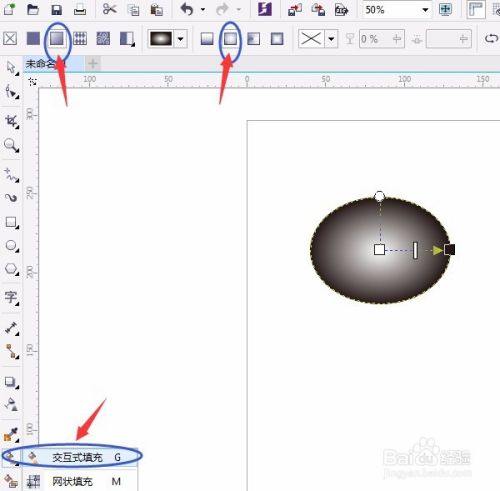

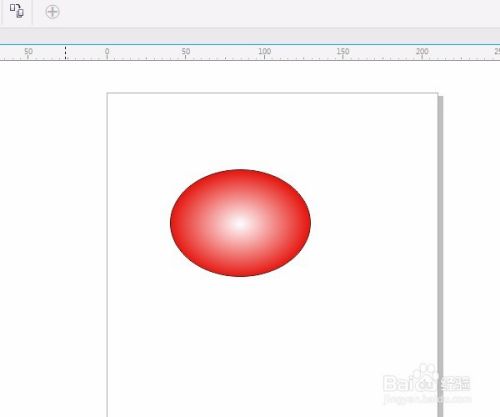
-
3
单击或按空格键用“选择工具”鼠标移动至左或右中间的小方框处,按Shift键不放松向中间缩小椭圆,不放松鼠标左键即食指按住的键,同时再按一下右键即中指按键,复制一个小一些的椭圆,有同样的方法再复制几个小椭圆,如图:

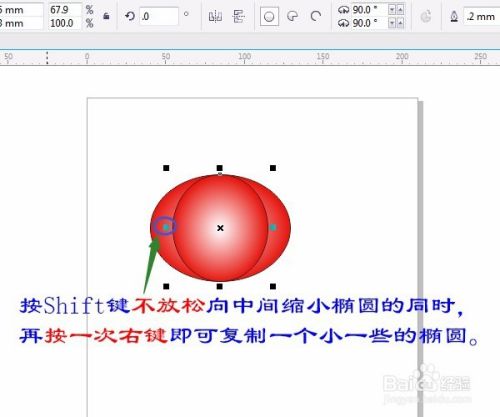

-
4
单击用“选择工具”或按空格框切换成“选择工具”框选所有的椭圆,并右击调色板中的黄色,如图:

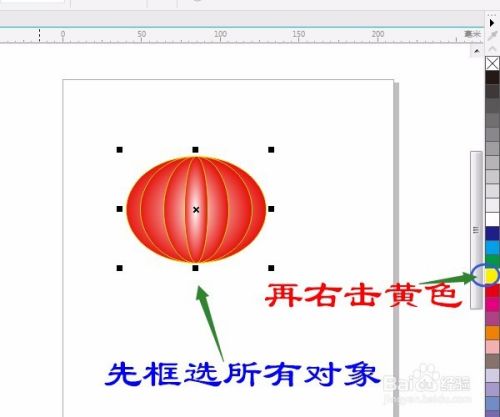
-
5
单击“矩形工具”,再画出矩形,单击“调色板”内部为红色,右击“调色板”中的黄色,轮廓为黄色,如图:


-
6
单击用“封套”工具,给矩形加上封套并调整矩形中间的两个点,看上去有些弧度,使得效果更加真实、自然一些,如图:


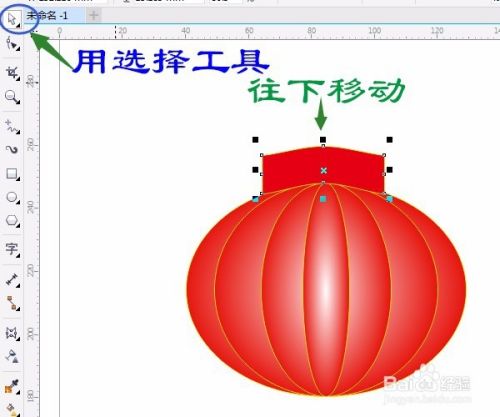
-
7
按空格键或单击“选择工具”,复制矩形至灯笼下面:按住Ctrl键用“选择工具”移动并复制,拖动的同时右击复制(上面讲到的复制方法)矩形在下方,如图:

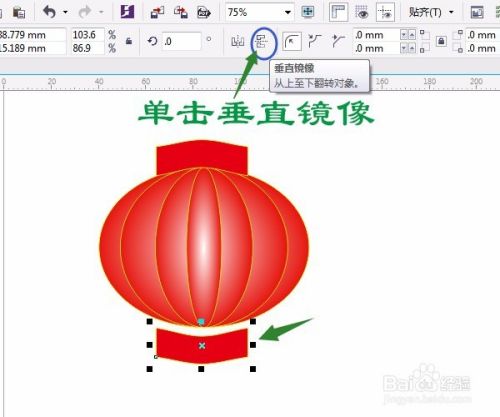

-
8
单击“矩形工具”,在灯笼下面画一个长方矩形,按内部填充为黄色,外部线条为无,右击“调色板”最上面的×。完成操作并保存。如图:
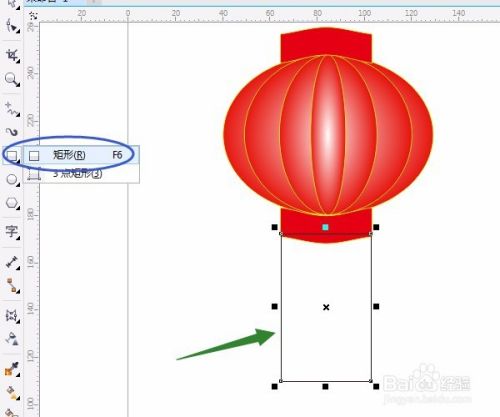

 END
END
经验内容仅供参考,如果您需解决具体问题(尤其法律、医学等领域),建议您详细咨询相关领域专业人士。
作者声明:本篇经验系本人依照真实经历原创,未经许可,谢绝转载。
展开阅读全部
文章评论